Jak otevřít soubory v systému Windows s různými příponami souborů
Vždy jsem chtěl napsat zdrojový článek o tom, jak otevřít soubory s různými příponami souborů jako .wps, .prn, .mpp, .mdi, .rar, .psd, .pps, .sit, .nrg a mnohem více ! Tento problém jsem se setkal mnohokrát, obvykle proto, že mi někdo poslal soubor a nemám tušení, který program ho otevírá!
Takže pokud narazíte na soubor s podivným příponou, kterou jste nikdy předtím neviděli, existuje několik způsobů, jak zjistit, který program otevírá tento soubor. Jdu také projít některými z nejběžnějších typů souborů, které se lidé potřebují otevřít, ale pokud to není v mém seznamu, podívejte se na on-line vyhledávací stránky, které vám umožní vyhledat rozšíření souborů.
Online vyhledávání souborů
Nejjednodušším způsobem určení programu přidruženého k typu souboru je použití online databáze přípon souborů. Existuje několik stránek s tisíci záznamů, takže pokud si někdo nevytvořil vlastní příponu, měli byste ji najít.
FileInfo
Moje oblíbené místo pro získání informací o souborech je FileInfo, protože má obrovskou databázi a má velmi čistou a dobře organizovanou stránku. Jednoduše zadejte své rozšíření do vyhledávacího pole s příponou souborů, abyste mohli začít. Hledal (a) jsem .NRG a získal následující výsledky:

V horní části vidíte, že je to obrazový soubor Nero CD / DVD a získáte stručný popis přesně toho, co může být soubor. Tato stránka také poskytuje někdy opravdu užitečné informace, jako je tomu v tomto případě, kde se říká, že můžete převést soubory NRG do standardních souborů ISO pomocí programu s názvem Nrg2Iso.
Nejlepší součástí je však skutečnost, že vám říká, které programy mohou otevřít soubory s těmito rozšířeními na počítačích Mac, Windows a Linux. To je většinou to, co lidé chtějí dělat, když hledají příponu souboru, takže FileInfo umisťuje tuto informační frontu a střed.
FileExt
Nejsem obrovský fanoušek aplikace FileExt, protože má spoustu reklam, které se do obsahu vnořují, aby se vás pokusily zaměnit, abyste instalovali software, který urychlí váš počítač nebo skenuje chyby v registru. Jen se vyvarujte všech těchto vazeb. Chcete-li vyhledat příponu souboru, použijte v horní části stránky Google Vlastní vyhledávací pole.
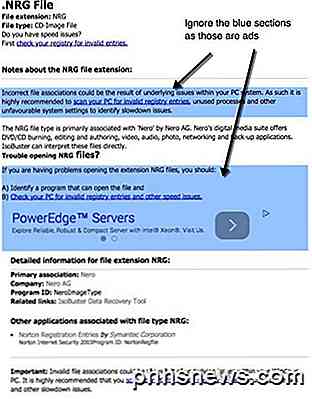
V horní části se zobrazí přípona souboru a také typ souboru. To je důležité, protože vám řekne, jaký typ souboru je spojen s rozšířením. Ve výše uvedeném příkladu je soubor .NRG soubor CD-image vytvořený aplikací Nero. Přeskočte modré části, protože se jedná o reklamy, které vám poskytnou krátký odstavec s dalšími podrobnostmi o programu, který se používá k vytvoření těchto souborů.
FileExt neposkytuje mnohem víc informací, než je tomu tak, proto jsem ji vybral druhý. Jak je uvedeno výše, několik různých programů může otevřít soubor NRG a FileExt vás nevede do této skutečnosti.
Jak otevřít datové soubory
Soubory DAT jsou v e-mailových zprávách tak běžné, že jsem napsal celý příspěvek právě o otevření souborů DAT. Soubory DAT nemusí být nutně z jednoho programu, a proto je to trochu těžké rozluštit nejlepší způsob, jak je otevřít.
Jak otevřít soubor ODT
Dostal jsem soubor ODT několikrát v kanceláři, protože je to textový dokument vytvořený pomocí jednoho z těchto bezplatných open source textových procesorů, jako je StarOffice nebo OpenOffice. Naštěstí je to opravdu jednoduché, protože jej můžete otevřít přímo v aplikaci Microsoft Word, pokud máte nainstalovanou.
Na počítači Mac můžete jej otevřít v aplikaci TextEdit, která je součástí operačního systému OS X. Pokud nemáte v počítači nainstalovanou sadu Office, můžete k otevření dokumentu použít také LibreOffice, Lotus Notes nebo WordPerfect.
Jak otevřít soubor RAR
Nevím, proč lidé používají RAR pro kompresi souborů, ale dělají to, zvlášť když se snažíte stahovat cokoli z torrentových stránek. Každopádně nemusíte kupovat žádný software, jako WinRAR nebo něco takového, protože existují volné programy, které dokáží otevřít soubory RAR v pohodě.
7-Zip je můj oblíbený archivátor souborů a otevře a extrahuje soubory RAR v pohodě. Máte-li soubor RAR chráněný heslem, můžete si přečíst můj předchozí příspěvek na cracking RAR soubory chráněné heslem.
Jak otevřít soubor PRN
Soubor PRN je to, co skončíte, když zaškrtnete volbu "Tisk do souboru" v systému Windows. Jedná se o speciální soubor, který obsahuje tiskovou úlohu ve formátu, který tiskárna dokáže pochopit, například co tisknout, zásobník, formát papíru atd. Obvykle je při tisku tohoto souboru transparentně vytvořen na pozadí před odesláním do tiskárny.
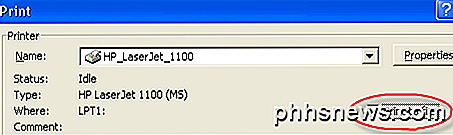
Vzhledem k tomu, že soubor PRN je vlastně sada instrukcí pro tiskárnu, bude obsahovat spoustu dalších odpadních dat, které nebudete rozumět. Je to téměř nemožné otevřít v aplikaci Word, Poznámkový blok atd., Pokud se pokusíte. Můžete však použít prohlížeč PostScript, jako je GSView, k zobrazení souboru správně. Obvykle by však někdo měl v úmyslu zaslat soubor elektronickou cestou, chcete, aby byl vytištěn do PDF spisovatele atd., Neboť volba "Tisk do souboru" není určena pro čtení lidí!
Jak otevřít soubor MPP
Soubor MPP je přípona souboru pro soubory aplikace Microsoft Project . Někdy lidé neúmyslně posílají tento soubor, protože si myslí, že každý má na svých počítačích nainstalovaný Microsoft Project! Bohužel všichni nyní pracujeme na místech, která si mohou dovolit tento typ luxusu. V každém případě existuje několik bezplatných a komerčních programů, které můžete použít k otevření souboru MPP.
Podívejte se na tento seznam bezplatných / placených aplikací pro otevření souborů Microsoft Project .
Jak otevřít soubor PSF
Rozšíření souboru PSF může být jedním z několika různých typů souborů. Pokud musíte otevřít soubor PSF, je pravděpodobnější než soubor Photoshop Proof Setup nebo PhotoStudio Graphic. Může to být také z aplikace Microsoft Picture It! software, který vytváří prezentace obrázků.
První způsob, jak se pokusit o otevření, by bylo stáhnout obrázek It! prohlížeč nebo zkuste použít Adobe Photoshop. Pokud nemáte Photoshop, můžete si vyzkoušet bezplatný prohlížeč fotografií, jako je XnView .
Pokud to nefunguje, pokuste se přejmenovat příponu souboru na .JPG namísto. PSF a poté jej otevřít. Někteří lidé říkali, že tato metoda funguje pro otevírání souborů PSF.
Také by mohl být soubor PhotoStudio od společnosti Arcsoft, který můžete získat zde. To by mělo být váš soubor otevřený! Budete muset stáhnout zkušební verzi, protože to není zdarma.
Jak otevřít soubor MDI
MDI znamená Microsoft Document Imaging a je obvykle vytvořen pomocí aplikace Microsoft Office Document Image Writer při tisku souborů z Office. To je v zásadě užitečné pro tisk dokumentů v elektronickém formátu, které pak můžete poslat někomu jinému k prohlížení.
Někdy Windows tento typ souboru neotevře ani v případě, že máte v počítači nainstalovanou sadu Office, zejména pokud je Office 2007, protože aplikace Microsoft Office Document Imaging není ve výchozím nastavení nainstalována.
Můžete jej nainstalovat následujícím postupem:
- Přejděte na Ovládací panely a v sekci Programy vyberte možnost Odinstalovat programový odkaz.
- Klepněte na Microsoft Office 2007
- Klepněte na tlačítko Změnit směrem k horní části okna
- Vyberte možnost Přidat nebo odebrat funkce
- Rozbalte položku Nástroje Office
- Klikněte na rozbalovací seznam aplikace Microsoft Office Document Imaging a vyberte možnost Spustit vše z tohoto počítače
- Klepněte na tlačítko Pokračovat a poté na tlačítko Zavřít .
Nyní byste měli mít možnost otevřít soubory MDI v sadě Office 2007 v systému Windows XP nebo Windows Vista.
Jak otevřít soubor VSD
Soubor s příponou souboru VSD je výkres aplikace Microsoft Visio. Chcete-li zobrazit výkres, musíte mít v počítači nainstalován program Microsoft Visio. Pokud tak neučiníte, existuje několik bezplatných prohlížečů aplikace Visio, které jsou k dispozici zdarma.
Prohlížeč aplikace Visio 2010
Prohlížeč aplikace Visio 2013
Pomocí prohlížeče aplikace Visio 2010 byste měli mít možnost prohlížet dokumenty Visio vytvořené v aplikaci Visio 5, 2000, 2002, 2003, 2007 a 2010!
Jak otevřít soubor PUB
Soubor s příponou .PUB je jiný vlastní formát společnosti Microsoft, tentokrát z aplikace Microsoft Publisher! Naštěstí, pokud nemáte v počítači nainstalován program Publisher (zřejmě jinak byste na tomto webu nebyli), můžete zkusit převést soubor na jiný formát, jako je PDF, atd.
Podívejte se na Zamzar.com, skvělou a bezplatnou webovou stránku, která převádí několik různých formátů souborů, včetně formátu PUB do formátu PDF. Je zřejmé, že pro prohlížení souborů aplikace Microsoft Publisher nejsou k dispozici prohlížeče, pluginy nebo cokoli jiného, takže je budete muset převést na PDF nebo požádat osobu, aby ji ukládala jako jiný typ souboru.
Existuje mnoho dalších typů souborů, které jsem zde nezmiňoval, proto se podívejte na výše uvedené webové stránky, kde najdete další informace o nich. Máte-li jakékoli dotazy, zadejte komentář. Užívat si!

Jak odebrat zařízení z vašeho iCloud účtu
Pokud používáte iCloud k synchronizaci vašich zařízení Apple, v průběhu času můžete hromadit mnoho schválených zařízení na vašem účtu iCloud. Máte-li pár v seznamu, které již nevlastníte, postupujte takto: SOUVISEJÍCÍ: Jak obnovit váš iPhone nebo iPad, i když nebude spouštět Je to nevyhnutelné: budete nakonec aktualizovat váš iPhone nebo Macbook na nejnovější verzi, využívající jakýkoli technologický pokrok, který Apple přichází.

Jak vypálit program Windows Movie Maker WMV Video na DVD
Windows ME, Windows XP a Windows Vista ve výchozím nastavení zahrnovaly program Windows Movie Maker (WMM) pro vytváření a úpravu domácí videa. V systému Windows 7 se stala samostatnou součástí produktu Windows Live Essentials. Nejnovější verze byla vydána v roce 2012 jako Windows Movie Maker 2012 pro Windows 7, 8 a 8.1.V závislosti n



